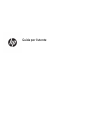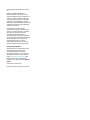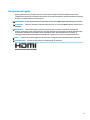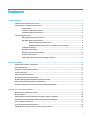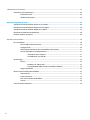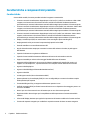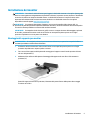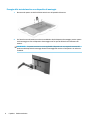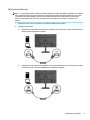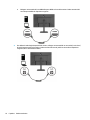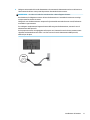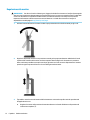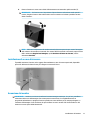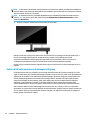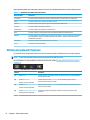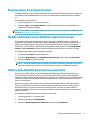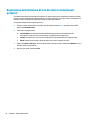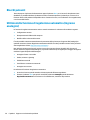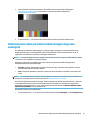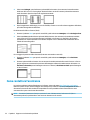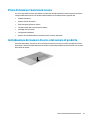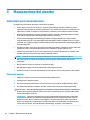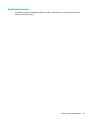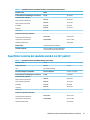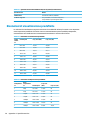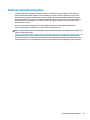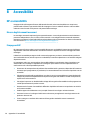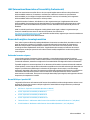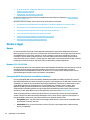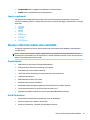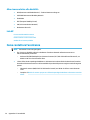HP Value 24-inch Displays Manuale del proprietario
- Categoria
- TV
- Tipo
- Manuale del proprietario
Questo manuale è adatto anche per

Guida per l'utente

© Copyright 2019 HP Development Company,
L.P.
HDMI, il Logo HDMI e High-Denition
Multimedia Interface sono marchi o marchi
registrati di HDMI Licensing LLC. Windows è un
marchio o un marchio registrato di Microsoft
Corporation negli Stati Uniti e/o in altri Paesi.
DisplayPort™, il logo DisplayPort™ e VESA®
sono marchi di proprietà dell'Associazione degli
standard di elettronica per video (VESA) negli
Stati Uniti e in altri Paesi.
Le informazioni contenute in questo
documento sono soggette a modiche senza
preavviso. Le uniche garanzie per i prodotti e i
servizi HP sono esposte sotto forma di
dichiarazioni di garanzia esplicita che
accompagnano tali prodotti e servizi. Nulla di
quanto contenuto nel presente documento può
essere interpretato come costituente una
garanzia aggiuntiva. HP non si ritiene
responsabile di omissioni o errori tecnici ed
editoriali contenuti nel presente documento.
Avviso relativo al prodotto
Questa guida descrive caratteristiche comuni
alla maggior parte dei modelli. Alcune
caratteristiche potrebbero non essere
disponibili nel prodotto in uso. Per accedere
alla guide per l'utente più recente, visitare la
pagina http://www.hp.com/support, quindi
attenersi alle istruzioni per individuare il
prodotto in uso, e inne selezionare Guide per
l'utente.
Prima edizione: ottobre 2019
Numero di parte del documento: L71563-061

Informazioni sulla guida
Questa guida fornisce le speciche tecniche e le informazioni relative alle funzionalità del monitor, alla
congurazione del monitor e all'utilizzo del software. A seconda del modello, il monitor potrebbe non disporre
di tutte le funzionalità incluse in questa guida.
AVVERTENZA! Indica una situazione pericolosa che, se non evitata, può comportare lesioni gravi o mortali.
ATTENZIONE: Indica una situazione di pericolo potenziale che, se non evitata, può comportare lesioni lievi o
moderate.
IMPORTANTE: Indica informazioni considerate importanti ma non relative a situazioni di pericolo (ad
esempio, messaggi correlati a danni alle cose). Segnala all'utente che la mancata osservanza della procedura
esattamente come descritta potrebbe causare la perdita di dati o danni all'hardware o al software. Il
messaggio contiene inoltre informazioni essenziali utili a spiegare un concetto o completare un'attività.
NOTA: Contiene informazioni aggiuntive che rimarcano o integrano punti importanti del testo principale.
SUGGERIMENTO: Fornisce consigli utili per il completamento di un'attività.
Questo prodotto incorpora la HDMI.
iii

iv Informazioni sulla guida

Sommario
1 Guida introduttiva ......................................................................................................................................... 1
Importanti informazioni sulla sicurezza ............................................................................................................... 1
Caratteristiche e componenti del prodotto ........................................................................................................... 2
Caratteristiche ..................................................................................................................................... 2
Componenti della parte anteriore ....................................................................................................... 3
Componenti della parte posteriore ..................................................................................................... 4
Installazione del monitor ....................................................................................................................................... 5
Montaggio del supporto per monitor .................................................................................................. 5
Montaggio della testa del monitor ...................................................................................................... 6
Rimozione del supporto del monitor ................................................................................ 7
Fissaggio della testa del monitor su un dispositivo di montaggio .................................. 8
Collegamento dei cavi ......................................................................................................................... 9
Regolazione del monitor ................................................................................................................... 12
Installazione di un cavo di sicurezza ................................................................................................. 13
Accensione del monitor ..................................................................................................................... 13
Politica di HP sulla persistenza di immagini e ligrane .................................................................... 14
2 Utilizzo del monitor ..................................................................................................................................... 15
Download del software e delle utilità ................................................................................................................. 15
File di informazione ............................................................................................................................................. 15
Il le per la corrispondenza cromatica ................................................................................................................ 15
Uso del menu OSD ............................................................................................................................................... 15
Utilizzo dei pulsanti funzione .............................................................................................................................. 16
Riassegnazione dei pulsanti funzione ................................................................................................................. 17
Modica dell'impostazione Modalità risparmio di energia ................................................................................. 17
Utilizzo della Modalità disattivazione automatica .............................................................................................. 17
Regolazione dell'emissione di luce blu (solo in determinati prodotti) ................................................................ 18
3 Supporto e risoluzione dei problemi .............................................................................................................. 19
Risoluzione dei problemi più comuni .................................................................................................................. 19
Blocchi pulsanti .................................................................................................................................................... 20
Utilizzo della funzione di regolazione automatica (ingresso analogico) ............................................................ 20
Ottimizzazione delle prestazioni delle immagini (ingresso analogico) .............................................................. 21
Come contattare l'assistenza .............................................................................................................................. 22
Prima di chiamare l'assistenza tecnica ................................................................................................................ 23
Individuazione del numero di serie e del numero di prodotto ............................................................................ 23
v

4 Manutenzione del monitor ............................................................................................................................ 24
Indicazioni per la manutenzione ......................................................................................................................... 24
Pulizia del monitor ............................................................................................................................ 24
Spedizione del monitor ..................................................................................................................... 25
Appendice A Speciche tecniche ...................................................................................................................... 26
Speciche tecniche del modello da 54,6 cm (21,5 pollici) .................................................................................. 26
Speciche tecniche del modello da 60,45 cm (23,8 pollici) ................................................................................ 26
Speciche tecniche del modello da 68,6 cm (27 pollici) ..................................................................................... 27
Risoluzioni di visualizzazione predenite ........................................................................................................... 28
Funzione risparmio energetico ............................................................................................................................ 29
Appendice B Accessibilità ................................................................................................................................ 30
HP e accessibilità ................................................................................................................................................. 30
Ricerca degli strumenti necessari ..................................................................................................... 30
L'impegno di HP ................................................................................................................................. 30
IAAP (International Association of Accessibility Professionals) ....................................................... 31
Ricerca della migliore tecnologia assistiva ....................................................................................... 31
Valutando le vostre esigenze .......................................................................................... 31
Accessibilità per i prodotti HP ......................................................................................... 31
Norme e leggi ....................................................................................................................................................... 32
Norme ................................................................................................................................................ 32
Mandato 376 – EN 301 549 ............................................................................................ 32
Linee guida WCAG (Web Content Accessibility Guidelines) ............................................ 32
Leggi e regolamenti ........................................................................................................................... 33
Risorse e link utili relativi all'accessibilità ........................................................................................................... 33
Organizzazioni ................................................................................................................................... 33
Enti di formazione ............................................................................................................................. 33
Altre risorse relative alla disabilità ................................................................................................... 34
Link HP ............................................................................................................................................... 34
Come contattare l'assistenza .............................................................................................................................. 34
vi

1 Guida introduttiva
Importanti informazioni sulla sicurezza
Con il monitor viene fornito un cavo di alimentazione. Se si usa un cavo diverso, utilizzare esclusivamente una
sorgente di alimentazione e un collegamento adatti al monitor. Per informazioni sul set del cavo di
alimentazione corretto da utilizzare per il monitor, vedere gli
Avvisi relativi al prodotto forniti con il kit di
documentazione.
AVVERTENZA! Per ridurre il rischio di scosse elettriche o danni all'apparecchiatura:
• Collegare il cavo di alimentazione a una presa CA facilmente accessibile in ogni momento.
• Se il cavo di alimentazione è dotato di spina tripolare, collegare il cavo a una presa dello stesso tipo con
messa a terra.
• Scollegare l'alimentazione del computer staccando il cavo di alimentazione dalla presa CA. Per staccare il
cavo di alimentazione dalla presa CA, aerrarlo per la spina.
Per la propria sicurezza, non appoggiare nulla sui cavi di alimentazione o sugli altri cavi. Instradare
accuratamente tutti i cavi collegati al monitor in modo che non possano essere calpestati, tirati, aerrati e
che non siano di inciampo.
Per ridurre il rischio di lesioni gravi, leggere la Guida alla sicurezza e al comfort fornita con le guide per
l'utente. Questa guida descrive come organizzare adeguatamente la postazione di lavoro, la postura corretta
da tenere e le abitudini errate che chi utilizza un computer dovrebbe evitare. La Guida alla sicurezza e al
comfort fornisce anche importanti informazioni sulla sicurezza meccanica ed elettrica. La Guida alla sicurezza
e al comfort è anche disponibile sul Web all'indirizzo http://www.hp.com/ergo.
IMPORTANTE: Per proteggere il monitor nonché il computer, collegare tutti i cavi di alimentazione del
computer e delle relative periferiche (quali monitor, stampante, scanner) a un dispositivo di protezione dalle
sovratensioni, ad esempio una presa multipla o un UPS. Non tutte le prese multiple di alimentazione
forniscono protezione contro gli sbalzi di tensione; le prese multiple devono essere specicamente
etichettate come dotate di questa funzione. Utilizzare una presa multipla con garanzia del rispettivo
produttore di sostituzione dell'apparecchiatura in caso di danno da sovratensione.
Usare mobili adatti e delle dimensioni corrette, progettati per supportare adeguatamente il monitor.
AVVERTENZA! I monitor collocati in maniera inappropriata su credenze, librerie, mensole, scrivanie,
altoparlanti, cassettiere o carrelli possono cadere e causare lesioni alle persone.
NOTA: Questo prodotto è adatto per l'intrattenimento. Si consiglia di posizionare il monitor in un ambiente
luminoso controllato per evitare interferenze da parte di superci luminose e lucenti presenti nelle vicinanze
che potrebbero causare riessi di disturbo sullo schermo.
Importanti informazioni sulla sicurezza 1

Caratteristiche e componenti del prodotto
Caratteristiche
A seconda del modello, il monitor potrebbe includere le seguenti caratteristiche:
● Schermo con area di visualizzazione diagonale pari a 54,6 cm (21,5 pollici) con risoluzione 1920 x 1080
e supporto a schermo intero di risoluzioni inferiori; include la funzionalità di ridimensionamento
personalizzato per ottenere la dimensione massima delle immagini preservandone il formato originale
● Schermo con area di visualizzazione diagonale pari a 60,45 cm (23,8 pollici) con risoluzione 1920 x 1080
e supporto a schermo intero di risoluzioni inferiori; include la funzionalità di ridimensionamento
personalizzato per ottenere la dimensione massima delle immagini preservandone il formato originale
● Schermo con area di visualizzazione diagonale pari a 68,6 cm (27 pollici) con risoluzione 1920 x 1080 e
supporto a schermo intero di risoluzioni inferiori; include la funzionalità di ridimensionamento
personalizzato per ottenere la dimensione massima delle immagini preservandone il formato originale
● Display a cristalli liquidi (LCD) con matrice attiva e con tecnologia in-plane switching (IPS)
● Ampia gamma di colori per ottenere la copertura degli spazi di colore sRGB
● Pannello antiriesso con retroilluminazione a LED
● Angolo di visualizzazione ampio per consentire la visione dello schermo da seduti, in piedi oppure
lateralmente
● Capacità di inclinazione e regolazione dell'altezza
● Capacità di rotazione dell'orientamento della testa del monitor da orizzontale a verticale
● Supporto rimovibile per soluzioni di montaggio essibili della testa del monitor
● Dispositivo HP Quick Release 2 che consente di collegare rapidamente il pannello del monitor sul
supporto con un semplice clic, e quindi rimuoverlo con il semplice rilascio della levetta scorrevole
● Ingresso video DisplayPort
● Ingresso video HDMI (High-Denition Multimedia Interface)
● Ingresso video VGA
● Jack di ingresso audio (solo in determinati modelli)
● Quattro pulsanti On-Screen Display (OSD), di cui tre ricongurabili per consentire la selezione rapida
delle operazioni più frequenti
● Funzionalità Plug and Play, se supportata dal sistema operativo in uso
● Staa di montaggio VESA® per ssare la testa del monitor su un dispositivo di montaggio a parete o su
un braccio snodabile
● Attacco per cavo di sicurezza sul retro del monitor per un cavo di sicurezza opzionale
● Regolazioni OSD in diverse lingue per la semplicazione dell'impostazione e l'ottimizzazione dello
schermo
● Software HP Display Assistant per regolare le impostazioni del monitor e abilitare le funzioni antifurto
● Funzione di risparmio energetico per soddisfare i requisiti in materia di ridotto consumo energetico
2 Capitolo 1 Guida introduttiva

NOTA: Per informazioni sulla sicurezza e sulle normative, vedere il documento Avvisi relativi al prodotto
fornito nel kit di documentazione. Per accedere alla guida per l'utente più recente, visitare la pagina
http://www.hp.com/support, quindi attenersi alle istruzioni per individuare il prodotto in uso, e inne
selezionare Guide per l'utente.
Componenti della parte anteriore
Tabella 1-1 Componenti della parte anteriore e relative descrizioni
Componente Descrizione
(1) Pulsante Menu Premere per aprire il menu OSD, selezionare una voce del menu dall'OSD o chiudere il
menu OSD. Quando il menu OSD è aperto, la spia del Menu si accende.
(2) Pulsanti OSD
(assegnabili)
Premere i pulsanti per spostarsi all'interno del menu OSD, se questo è aperto. Le icone di
spia della funzione indicano le funzioni predenite dei pulsanti. Per una descrizione di
queste funzioni, vedere Utilizzo dei pulsanti funzione a pagina 16.
È possibile riassegnare i pulsanti funzione per selezionare rapidamente le operazioni più
frequenti. Vedere Riassegnazione dei pulsanti funzione a pagina 17.
(3) Pulsante di alimentazione Consente lo spegnimento o l'accensione del monitor.
(4) Spia di alimentazione Bianca: il monitor è acceso.
Arancione: il monitor è in uno stato di alimentazione ridotta a causa di inattività. Vedere
la sezione Utilizzo della Modalità disattivazione automatica a pagina 17 per ulteriori
informazioni.
Caratteristiche e componenti del prodotto 3

Componenti della parte posteriore
Tabella 1-2 Componenti della parte posteriore e relative descrizioni
Componente Descrizione
(1) Connettore di alimentazione Consente di collegare un adattatore CA.
(2) Connettore DisplayPort Consente di collegare il cavo DisplayPort a un dispositivo sorgente, ad esempio un
computer o una console di gioco.
(3) Porta HDMI Consente di collegare il cavo HDMI a un dispositivo sorgente, ad esempio un computer o
una console di gioco.
(4) Porta VGA Consente di collegare un cavo VGA dal monitor a un dispositivo sorgente, come ad
esempio un computer.
(5) Jack di ingresso audio (solo in
determinati modelli)
Consente di collegare un dispositivo audio sorgente.
(6) Attacco per cavo di sicurezza Consente di collegare un cavo di sicurezza opzionale.
4 Capitolo 1 Guida introduttiva

Installazione del monitor
AVVERTENZA! Per ridurre il rischio di lesioni gravi, leggere la Guida alla sicurezza e al comfort. Questa guida
descrive come organizzare adeguatamente la postazione di lavoro, la postura corretta da tenere e le abitudini
errate che chi utilizza un computer dovrebbe evitare. La Guida alla sicurezza e al comfort fornisce anche
importanti informazioni sulla sicurezza meccanica ed elettrica. La Guida alla sicurezza e al comfort è
disponibile in rete alla pagina http://www.hp.com/ergo.
IMPORTANTE: Per evitare di danneggiare il monitor, non toccare la supercie dello schermo LCD. La
pressione sul pannello potrebbe comportare diormità dei colori o cattivo orientamento dei cristalli liquidi. In
tal caso lo schermo potrebbe non ritornare alle condizioni normali.
IMPORTANTE: Per impedire che lo schermo si grai, si rovini o si rompa ed evitare di danneggiare i pulsanti
di controllo, posizionare il monitor rivolto verso il basso su una supercie piana coperta con un foglio
protettivo in polistirene o con un panno non abrasivo.
Montaggio del supporto per monitor
SUGGERIMENTO: Si consiglia di valutare il posizionamento del monitor, in quanto luci e superci brillanti
circostanti potrebbero causare riessi di disturbo.
1. Posizionare la testa del monitor rivolta verso il basso su una supercie piana coperta con un foglio
protettivo in polistirene o un panno pulito e asciutto.
2. Far scorrere il lato superiore della piastra di montaggio sul supporto sotto il bordo superiore del vano
sul retro del pannello (1).
3. Abbassare il lato inferiore della piastra di montaggio del supporto nel vano no a farla scattare in
posizione (2).
Quando il supporto è bloccato in posizione, la levetta sulla parte inferiore della piastra di montaggio
fuoriesce verso l'alto.
Installazione del monitor 5

4. Fissare la base al supporto (1) e serrare la vite a testa zigrinata (2).
Montaggio della testa del monitor
È possibile ssare la testa del monitor a una parete, a un braccio snodabile o ad un altro impianto di
montaggio.
IMPORTANTE: Il monitor supporta fori di montaggio da 100 mm secondo lo standard industriale VESA. Per
ssare una soluzione di montaggio di terzi al monitor, utilizzare quattro viti da 4 mm, con passo della
lettatura 0,7, lunghe 10 mm. Viti più lunghe potrebbero danneggiare il monitor. Assicurarsi di vericare che
la soluzione di montaggio del produttore sia conforme allo standard VESA e che questa sia idonea a sostenere
il peso della testa del monitor. Per ottenere prestazioni ottimali, utilizzare i cavi di alimentazione e video
forniti con il monitor.
NOTA: Questo apparato è concepito per essere supportato da una staa di montaggio a parete certicata UL
o CSA.
6 Capitolo 1 Guida introduttiva

Rimozione del supporto del monitor
IMPORTANTE: Prima di disassemblare il monitor, vericare che sia spento e che tutti i cavi siano scollegati.
1. Scollegare e rimuovere tutti i cavi dal monitor.
2. Posizionare il monitor rivolto verso il basso su una supercie piana coperta con un foglio protettivo in
polistirene o un panno pulito e asciutto.
3. Spingere verso l'alto la levetta in basso al centro della piastra di montaggio del supporto (1).
4. Ruotare il fondo del supporto verso l'alto nché la piastra di montaggio non esce dal vano nella testa del
monitor (2).
5. Far scorrere il supporto all'esterno del vano (3).
Installazione del monitor 7

Fissaggio della testa del monitor su un dispositivo di montaggio
1. Rimuovere le quattro viti dai fori VESA situati sul retro del pannello del monitor.
2. Per ssare la testa del monitor a un braccio snodabile o ad altri dispositivi di montaggio, inserire quattro
viti di montaggio nei fori sul dispositivo di montaggio e nei fori per viti VESA sul retro della testa del
monitor.
IMPORTANTE: Se queste istruzioni non sono applicabili al dispositivo in uso, seguire le istruzioni del
produttore del dispositivo di montaggio durante il montaggio del monitor su una parete o su un braccio
snodabile.
8 Capitolo 1 Guida introduttiva

Collegamento dei cavi
NOTA: A seconda del modello, il monitor potrebbe supportare ingressi VGA, HDMI o DisplayPort. La modalità
video è determinata dal cavo video utilizzato. Il monitor determina automaticamente quali sono gli ingressi
con segnali video validi. Gli ingressi possono essere selezionati attraverso il menu OSD. Il monitor viene
fornito con determinati cavi. Non tutti i cavi mostrati in questa sezione sono forniti in dotazione con il
monitor.
1. Ubicare il monitor vicino al computer in una posizione adatta e ben ventilata.
2. Collegare un cavo video.
● Collegare un'estremità del cavo VGA alla porta VGA sul retro del monitor e l'altra estremità del cavo
alla porta VGA sul dispositivo sorgente.
● Collegare un'estremità del cavo DisplayPort al connettore DisplayPort sul retro del monitor e l'altra
estremità del cavo al connettore DisplayPort sul dispositivo sorgente.
Installazione del monitor 9

● Collegare un'estremità del cavo HDMI alla porta HDMI sul retro del monitor e l'altra estremità del
cavo alla porta HDMI sul dispositivo sorgente.
3. Per abilitare l'audio dagli altoparlanti del monitor, collegare un'estremità di un cavo audio (non incluso)
al jack di ingresso audio sul monitor e l'altra estremità del cavo al jack di uscita audio sul dispositivo
sorgente (solo in determinati modelli).
10 Capitolo 1 Guida introduttiva

4. Collegare un'estremità del cavo di alimentazione al connettore di alimentazione sul retro del monitor e
l'altra estremità del cavo a una presa CA provvista di terminale di messa a terra.
AVVERTENZA! Per ridurre il rischio di scosse elettriche o danni all'apparecchiatura:
Non disattivare il collegamento a terra del cavo di alimentazione. Il terminale di messa a terra svolge
un'importante funzione di sicurezza.
Collegare il cavo di alimentazione a una presa CA (provvista del terminale di messa a terra) facilmente
accessibile in ogni momento.
Per scollegare completamente l'apparecchiatura dalla sorgente di alimentazione, staccare il cavo di
alimentazione dalla presa CA.
Per la propria sicurezza, non appoggiare nulla sopra i cavi. Sistemarli in modo che non possano essere
calpestati accidentalmente. Non tirare i cavi. Per staccare il cavo di alimentazione dalla presa CA,
aerrarlo per la spina.
Installazione del monitor 11

Regolazione del monitor
AVVERTENZA! Per ridurre il rischio di lesioni gravi, leggere la Guida alla sicurezza e al comfort. Questa guida
descrive come organizzare adeguatamente la postazione di lavoro, la postura corretta da tenere e le abitudini
errate che chi utilizza un computer dovrebbe evitare. La Guida alla sicurezza e al comfort fornisce anche
importanti informazioni sulla sicurezza meccanica ed elettrica. La Guida alla sicurezza e al comfort è
disponibile in rete alla pagina http://www.hp.com/ergo.
1. Inclinare la testa del monitor in avanti o indietro per posizionarla ad un livello ottimale per gli occhi.
2. Regolare l'altezza del monitor in una posizione comoda per la propria workstation individuale. Il bordo
superiore del frontalino del monitor non deve superare l'altezza degli occhi. Un monitor in posizione
bassa e inclinata potrebbe essere più comodo per gli utenti con lenti correttive. Riposizionare il monitor
quando si regola la postura di lavoro nel corso della giornata lavorativa.
3. È possibile ruotare la testa del monitor dall'orientamento orizzontale a quello verticale per adattarla
all'applicazione in uso.
a. Regolare il monitor nella posizione di massima altezza e inclinarlo all'indietro nella posizione di
inclinazione completa (1).
12 Capitolo 1 Guida introduttiva

b. Ruotare il monitor in senso orario di 90° dall'orientamento orizzontale a quello verticale (2).
IMPORTANTE: Se il monitor non è in posizione di piena altezza e inclinazione totale quando è
ruotato, l'angolo in basso a destra del monitor entra in contatto con la base e potrebbe causare
danni al monitor.
NOTA: Utilizzare le impostazioni di visualizzazione del sistema operativo per ruotare l'immagine
sullo schermo da verticale a orizzontale. Per ruotare l'OSD da verticale a orizzontale, aprire il menu
OSD e selezionare Regolazione immagine, quindi Rotazione del menu su schermo, e inne
selezionare Verticale.
Installazione di un cavo di sicurezza
È possibile assicurare il monitor ad un oggetto sso mediante un cavo di sicurezza opzionale, disponibile
presso HP. Utilizzare la chiave fornita per collegare e rimuovere il blocco.
Accensione del monitor
IMPORTANTE: I monitor su cui viene visualizzata la stessa immagine statica per 12 o più ore, potrebbero
subire danni da burn-in dell'immagine. Per evitare questo inconveniente, è consigliabile attivare un
programma salvaschermo o spegnere il monitor quando non viene utilizzato per un tempo prolungato. La
ritenzione dell'immagine è una condizione che può vericarsi su tutti i monitor LCD. I danni da burn-in del
monitor non sono coperti dalla Garanzia HP.
Installazione del monitor 13

NOTA: Se la pressione del pulsante di alimentazione non sortisce alcun eetto, potrebbe essere abilitata la
funzione di Blocco del pulsante di alimentazione. Per disabilitare questa funzione, tenere premuto il pulsante
di accensione del monitor per 10 secondi.
NOTA: Su determinati monitor, è possibile disabilitare la spia di alimentazione dal menu OSD. Premere il
pulsante Menu per aprire il menu OSD, quindi selezionare Alimentazione, LED di alimentazione, e inne
selezionare Disattivato.
▲ Premere il pulsante di alimentazione sul monitor per accenderlo.
Quando si accende il monitor per la prima volta, viene visualizzato un messaggio di stato del monitor per 5
secondi. Il messaggio indica l'ingresso del segnale attivo corrente, lo stato dell'impostazione di
commutazione automatica della sorgente (On oppure O; il valore predenito è On), la risoluzione di
visualizzazione predenita corrente e la risoluzione di visualizzazione predenita consigliata.
Il monitor ricerca automaticamente i segnali d'ingresso per un ingresso attivo e utilizza quell'ingresso per lo
schermo.
Politica di HP sulla persistenza di immagini e ligrane
I modelli di monitor IPS sono progettati con tecnologia di visualizzazione IPS (in-plane switching), che ore
angoli di visione ultra-ampi e qualità dell'immagine avanzata. I monitor IPS sono adatti a una vasta gamma di
applicazioni che richiedono una qualità avanzata delle immagini. Questa tecnologia per schermi piatti non è
tuttavia adatta alle applicazioni che visualizzano immagini statiche, immobili o sse per lunghi periodi di
tempo senza l'impiego di salvaschermo. Questi tipi di applicazioni possono includere videosorveglianza,
videogame, loghi di marketing e modelli. Le immagini statiche possono causare danni derivanti dalla
ritenzione dell'immagine che possono apparire come macchie o sovrimpressioni sullo schermo del monitor.
I danni derivanti dalla ritenzione dell'immagine sui monitor accesi 24 ore al giorno non sono coperti dalla
garanzia HP. Per evitare danni causati dalla ritenzione dell'immagine, spegnere sempre il monitor quando non
è in uso oppure utilizzare l'impostazione di risparmio energetico, se supportata dal sistema, per spegnere il
monitor quando il sistema non è attivo.
14 Capitolo 1 Guida introduttiva
La pagina sta caricando ...
La pagina sta caricando ...
La pagina sta caricando ...
La pagina sta caricando ...
La pagina sta caricando ...
La pagina sta caricando ...
La pagina sta caricando ...
La pagina sta caricando ...
La pagina sta caricando ...
La pagina sta caricando ...
La pagina sta caricando ...
La pagina sta caricando ...
La pagina sta caricando ...
La pagina sta caricando ...
La pagina sta caricando ...
La pagina sta caricando ...
La pagina sta caricando ...
La pagina sta caricando ...
La pagina sta caricando ...
La pagina sta caricando ...
-
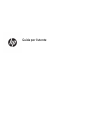 1
1
-
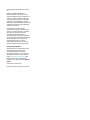 2
2
-
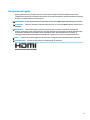 3
3
-
 4
4
-
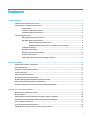 5
5
-
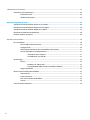 6
6
-
 7
7
-
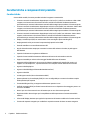 8
8
-
 9
9
-
 10
10
-
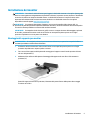 11
11
-
 12
12
-
 13
13
-
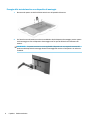 14
14
-
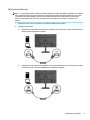 15
15
-
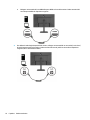 16
16
-
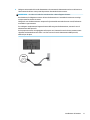 17
17
-
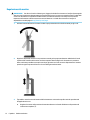 18
18
-
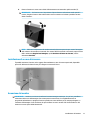 19
19
-
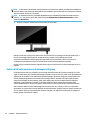 20
20
-
 21
21
-
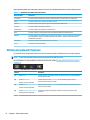 22
22
-
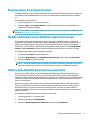 23
23
-
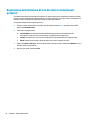 24
24
-
 25
25
-
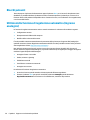 26
26
-
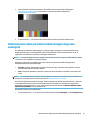 27
27
-
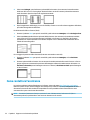 28
28
-
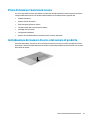 29
29
-
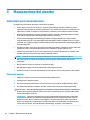 30
30
-
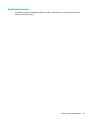 31
31
-
 32
32
-
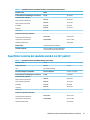 33
33
-
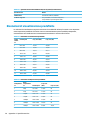 34
34
-
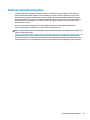 35
35
-
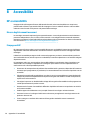 36
36
-
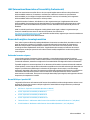 37
37
-
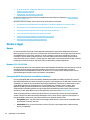 38
38
-
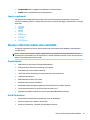 39
39
-
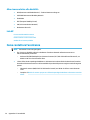 40
40
HP Value 24-inch Displays Manuale del proprietario
- Categoria
- TV
- Tipo
- Manuale del proprietario
- Questo manuale è adatto anche per
Documenti correlati
-
HP X24ih Gaming Monitor Manuale del proprietario
-
HP E24q G4 QHD Monitor Manuale del proprietario
-
HP E24u G4 FHD USB-C Monitor Manuale del proprietario
-
HP EliteDisplay E230t 23-inch Touch Monitor Manuale utente
-
HP Z25xs G3 QHD USB-C DreamColor Display Manuale del proprietario
-
HP EliteDisplay E324q 31.5-inch QHD Monitor Manuale del proprietario
-
HP EliteDisplay E273m 27-inch Monitor Guida utente
-
HP Engage 14t Display HO Manuale del proprietario
-
HP Value 27-inch Displays Manuale del proprietario
-
HP P21b G4 Monitor Manuale del proprietario